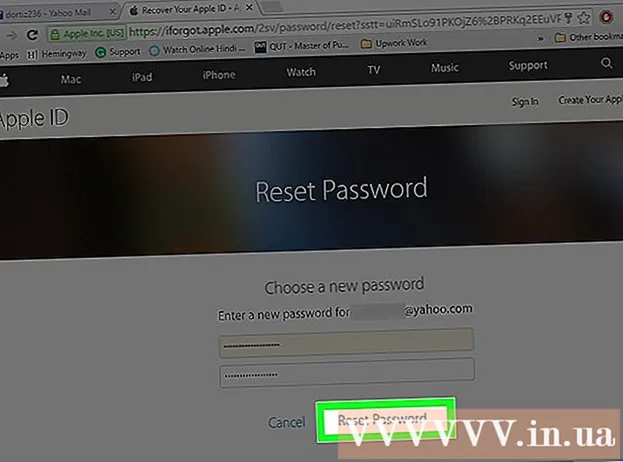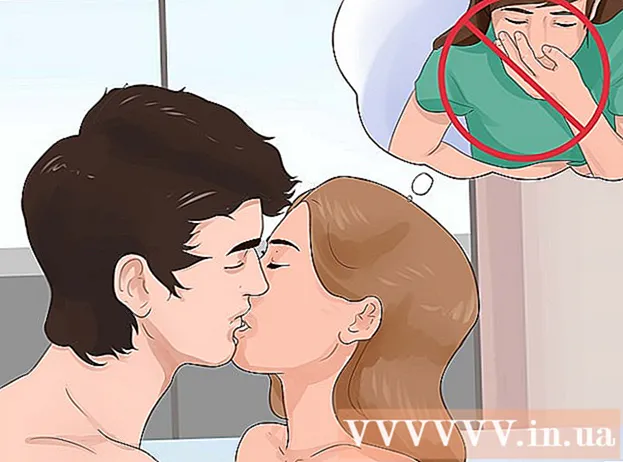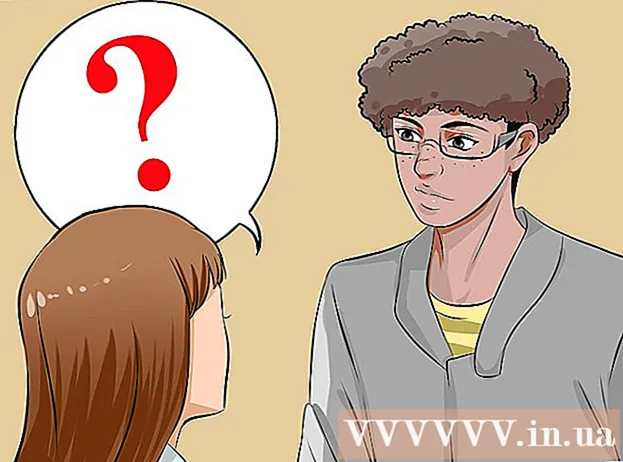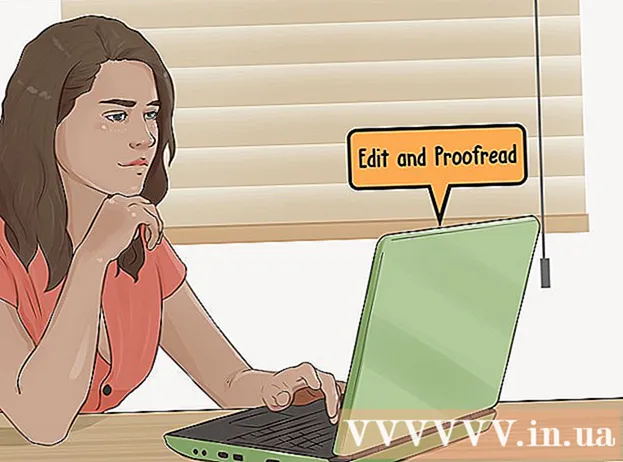מְחַבֵּר:
Robert Simon
תאריך הבריאה:
20 יוני 2021
תאריך עדכון:
1 יולי 2024

תוֹכֶן
Internet Explorer 11 הוא הגרסה האחרונה של דפדפן האינטרנט של מיקרוסופט, אך לא כולם אוהבים להשתמש בו. אם אתה מעדיף להשתמש בגרסה ישנה יותר או אם Internet Explorer 11 לא עובד טוב, תוכל לחזור לגרסה המקורית על ידי הסרת התקנת עדכוני Internet Explorer. אתה יכול לעשות זאת ב- Windows או באמצעות שורת הפקודה.
צעדים
שיטה 1 מתוך 2: השתמש בלוח הבקרה
פתח את לוח הבקרה. אתה יכול לפתוח את לוח הבקרה מתפריט התחל.

פתח את מנהל התוכניות. לחץ על הקישור "הסר התקנת תוכנית" אם אתה מציג במצב קטגוריה, או על "תוכניות ותכונות" אם אתה מציג במצב אייקון. (אייקון). תופיע רשימת תוכניות המותקנות במחשב שלך.
פתח את רשימת העדכונים המותקנים של Windows. לחץ על הקישור "הצג עדכונים מותקנים" בצד שמאל של החלון. תופיע רשימה של כל העדכונים המותקנים עבור Windows. מכיוון ש- Internet Explorer הוא גם שירות Windows, כל העדכונים יופיעו גם כאן.
חפש את Internet Explorer 11. אתה יכול לגלול מטה כדי למצוא אותו, או להקליד "Internet Explorer" בשדה החיפוש שבראש החלון.
הסר את התקנת Internet Explorer 11. אתה יכול לבחור בערך Internet Explorer 11 ואז ללחוץ על כפתור "הסר התקנה", או לחץ לחיצה ימנית על הפריט ובחר "הסר התקנה".
- אולי בקרת חשבון משתמש תשאל אותך שוב. אשר שברצונך להסיר את ההתקנה של העדכון על ידי לחיצה על כן.

- אולי בקרת חשבון משתמש תשאל אותך שוב. אשר שברצונך להסיר את ההתקנה של העדכון על ידי לחיצה על כן.
המתן לסיום הסרת ההתקנה. הסרת ההתקנה של Internet Explorer 11 עשויה לארוך מספר דקות. לאחר השלמת הסרת ההתקנה, לחץ על הפעל מחדש כעת כדי להפעיל מחדש את המחשב ולהשלים את התהליך.
- Internet Explorer יחזור לגרסה שהותקנה בעבר. זה יכול להיות Internet Explorer 10, 9 או 8.

- Internet Explorer יחזור לגרסה שהותקנה בעבר. זה יכול להיות Internet Explorer 10, 9 או 8.
- הסתר עדכונים. אם אינך רוצה להמשיך ולהתבקש להתקין מחדש את Internet Explorer 11, תוכל לעקוף אותו על ידי הסתרתו מ- Windows Update.
- פתח את לוח הבקרה. אתה יכול לפתוח את לוח הבקרה מתפריט התחל.

- בחר "Windows Update". אם אתה צופה במצב קטגוריה, בחר "מערכת ואבטחה", ואז בחר "Windows Update".

- לחץ על הקישור "# עדכונים אופציונליים זמינים "(מספר העדכונים הזמינים).

- לחץ לחיצה ימנית על פריט Internet Explorer 11. בחר באפשרות "הסתר עדכון".

- פתח את לוח הבקרה. אתה יכול לפתוח את לוח הבקרה מתפריט התחל.
- התקן גרסה אחרת של Internet Explorer. לאחר שדרוג לאחור לגירסה ישנה יותר של Internet Explorer, תוכל לשדרג לכל גרסה גבוהה יותר אם תרצה בכך. לדוגמא, אם לאחר הסרת ההתקנה של Internet Explorer 11 וחזרתו ל- Internet Explorer 8, תוכלו להתקין את Internet Explorer 9 או 10 באופן ידני. פרסומת
שיטה 2 מתוך 2: שימוש בשורת הפקודה
פתח שורת פקודה מוגבהת. לחץ על תפריט התחל, לחץ על עזרים, לחץ באמצעות לחצן העכבר הימני על שורת הפקודה ובחר "הפעל כמנהל".
העתק והדבק את הפקודה הבאה. פקודה זו תסיר את עדכוני סייר Windows:
- הדבק את הפקודה הנ"ל ולחץ ↵ היכנסו
- קבל את השגיאות. ייתכן שתקבל כמה הודעות שגיאה במהלך ביצוע הפקודה. יהיה עליך ללחוץ על אישור בכל פעם שחלון השגיאה מופיע.
לאתחל את המחשב. כאשר אתה חוזר למסך שורת הפקודה, הסרת ההתקנה הושלמה. עליך להפעיל מחדש את המחשב כדי להשלים את התהליך.
- הסתר עדכונים. אם אינך רוצה להמשיך ולהתבקש להתקין מחדש את Internet Explorer 11, תוכל לעקוף אותו על ידי הסתרתו מ- Windows Update.
- פתח את לוח הבקרה. אתה יכול לפתוח את לוח הבקרה מתפריט התחל.

- בחר "Windows Update". אם אתה צופה במצב קטגוריה, בחר "מערכת ואבטחה" ואז "Windows Update" ..

- לחץ על הקישור "# עדכון (ים) אופציונלי זמין ".

- לחץ לחיצה ימנית על Internet Explorer 11. בחר "הסתר עדכון".

- פתח את לוח הבקרה. אתה יכול לפתוח את לוח הבקרה מתפריט התחל.
- התקן גרסה אחרת של Internet Explorer. לאחר שדרוג לאחור לגירסה ישנה יותר של Internet Explorer, תוכל לשדרג לכל גרסה גבוהה יותר אם תרצה בכך. לדוגמא, אם לאחר הסרת ההתקנה של Internet Explorer 11 וחזרתו ל- Internet Explorer 8, תוכלו להתקין את Internet Explorer 9 או 10 באופן ידני. פרסומת